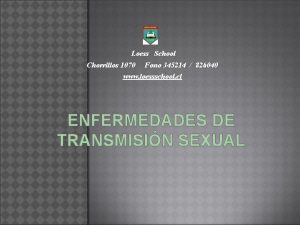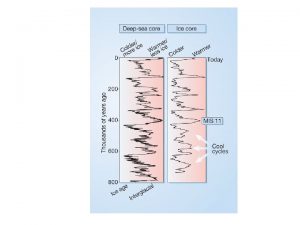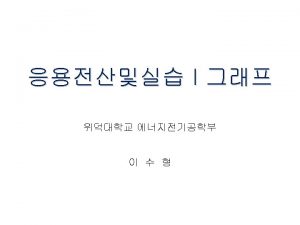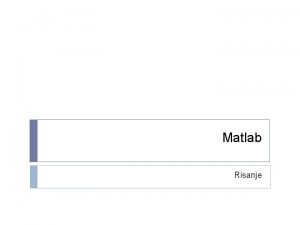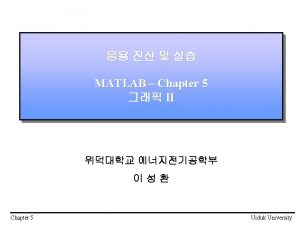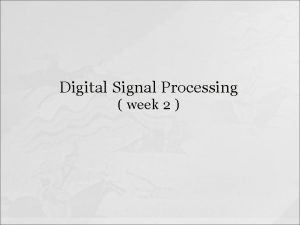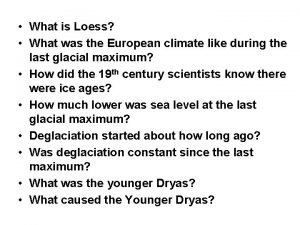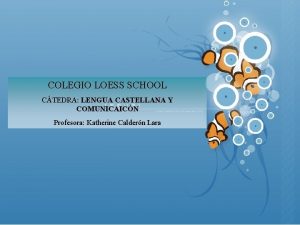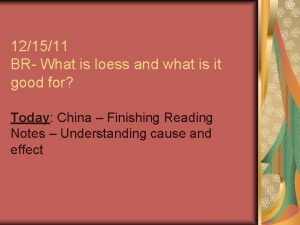5 1 l 7 loess plotx y modelloessloessyx











![5. 1 低水平绘图命令 第五章 数据可视化 l线 (7)拟合平滑曲线 在散点图上使用loess函数画一条拟合的平滑曲线。 >plot(x, y) >model_loess<-loess(y~x) >fit<-fitted(model_loess) >ord<-order(x) >lines(x[ord], 5. 1 低水平绘图命令 第五章 数据可视化 l线 (7)拟合平滑曲线 在散点图上使用loess函数画一条拟合的平滑曲线。 >plot(x, y) >model_loess<-loess(y~x) >fit<-fitted(model_loess) >ord<-order(x) >lines(x[ord],](https://slidetodoc.com/presentation_image_h2/b39436fc6a45419edf6ed80bacd0707c/image-12.jpg)



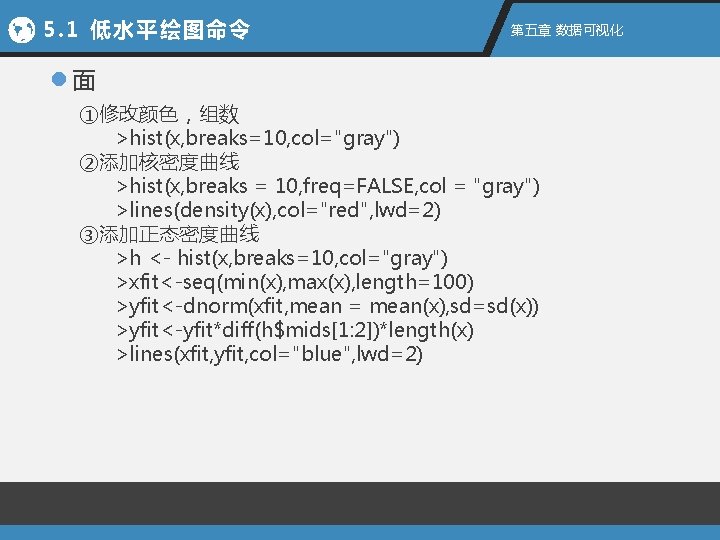












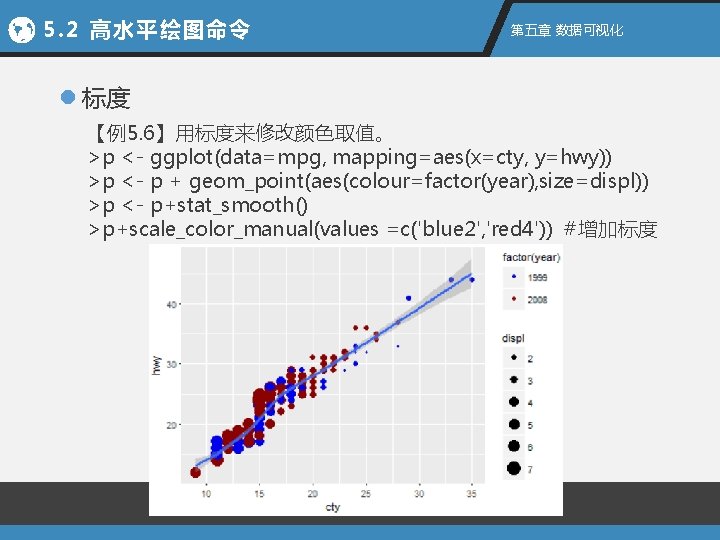



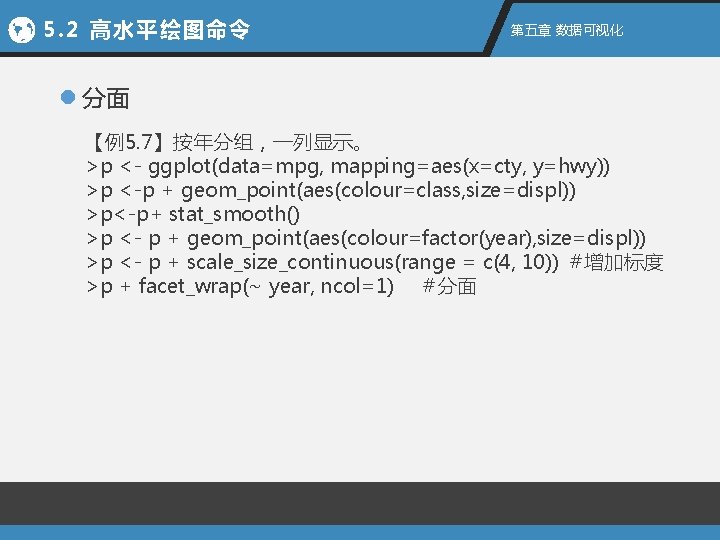

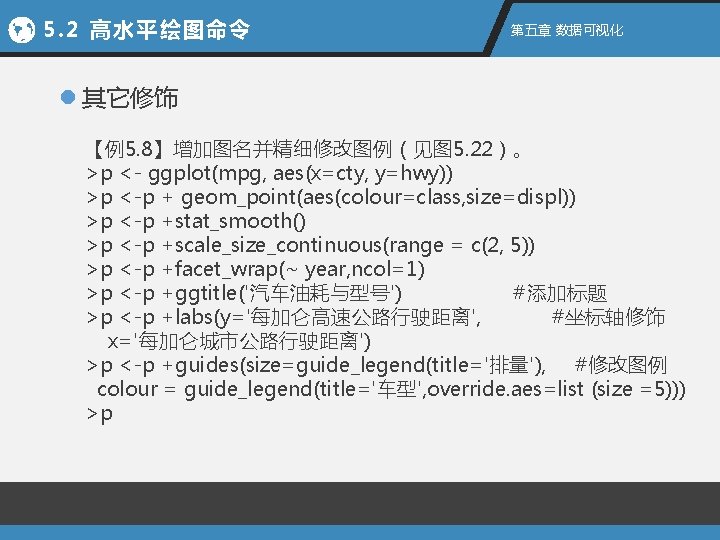

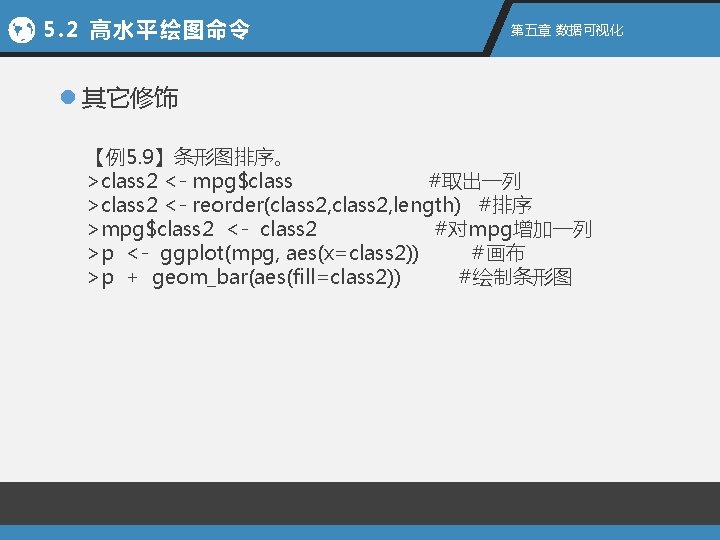

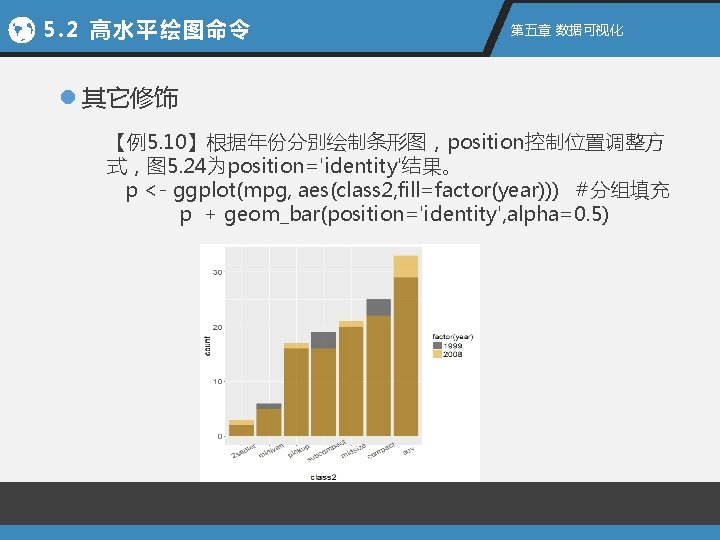
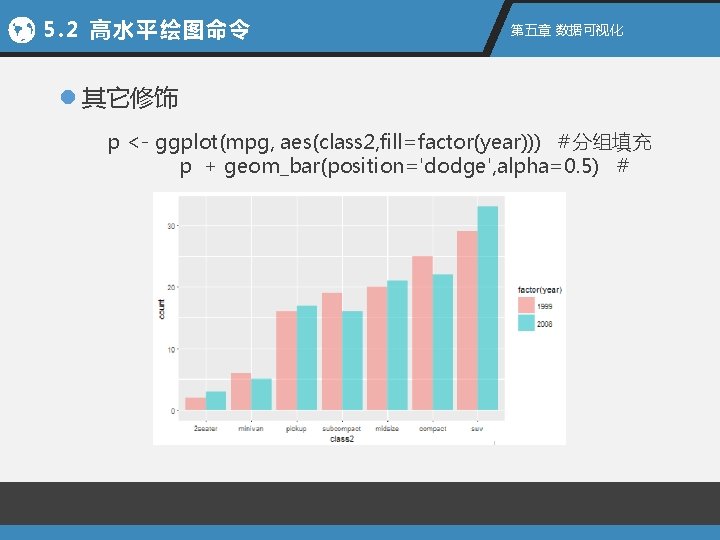
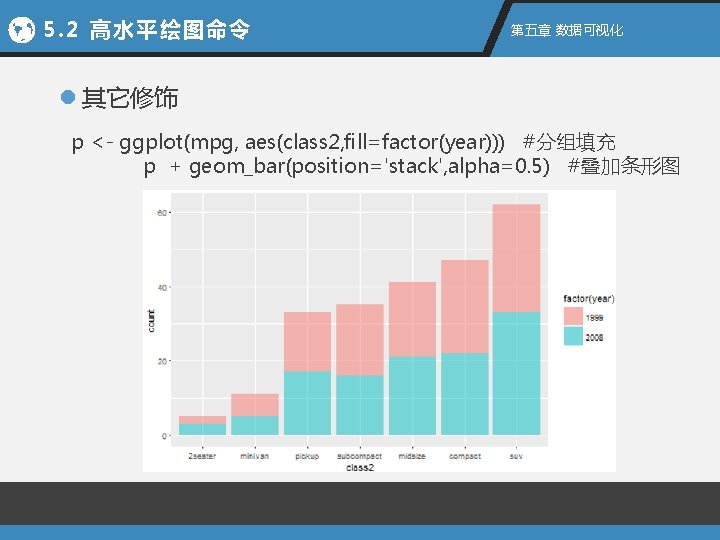
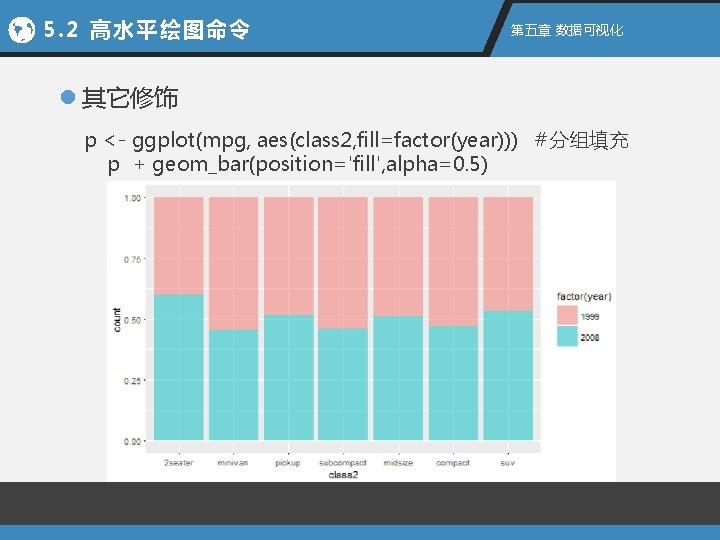

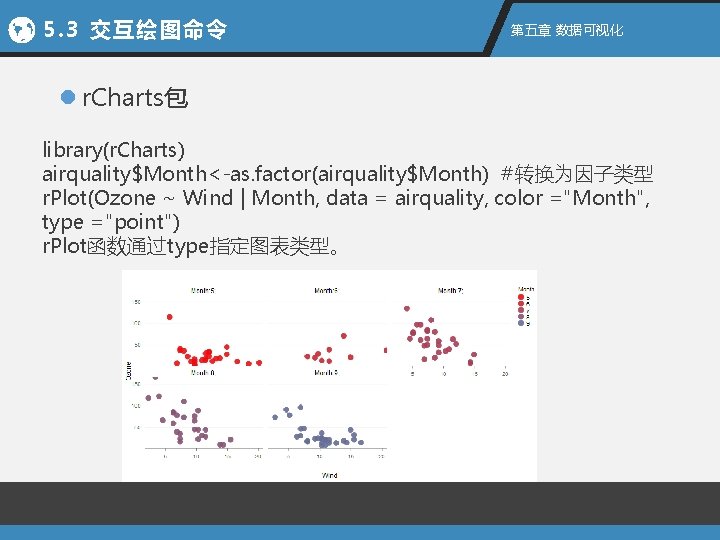
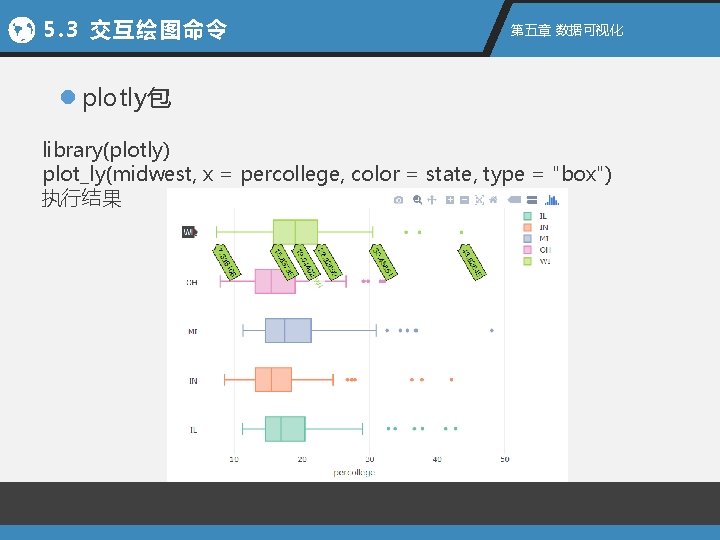
























- Slides: 69











![5 1 低水平绘图命令 第五章 数据可视化 l线 7拟合平滑曲线 在散点图上使用loess函数画一条拟合的平滑曲线 plotx y modelloessloessyx fitfittedmodelloess ordorderx linesxord 5. 1 低水平绘图命令 第五章 数据可视化 l线 (7)拟合平滑曲线 在散点图上使用loess函数画一条拟合的平滑曲线。 >plot(x, y) >model_loess<-loess(y~x) >fit<-fitted(model_loess) >ord<-order(x) >lines(x[ord],](https://slidetodoc.com/presentation_image_h2/b39436fc6a45419edf6ed80bacd0707c/image-12.jpg)
5. 1 低水平绘图命令 第五章 数据可视化 l线 (7)拟合平滑曲线 在散点图上使用loess函数画一条拟合的平滑曲线。 >plot(x, y) >model_loess<-loess(y~x) >fit<-fitted(model_loess) >ord<-order(x) >lines(x[ord], fit[ord], lwd=2, lty=2, col="blue") 执行结果



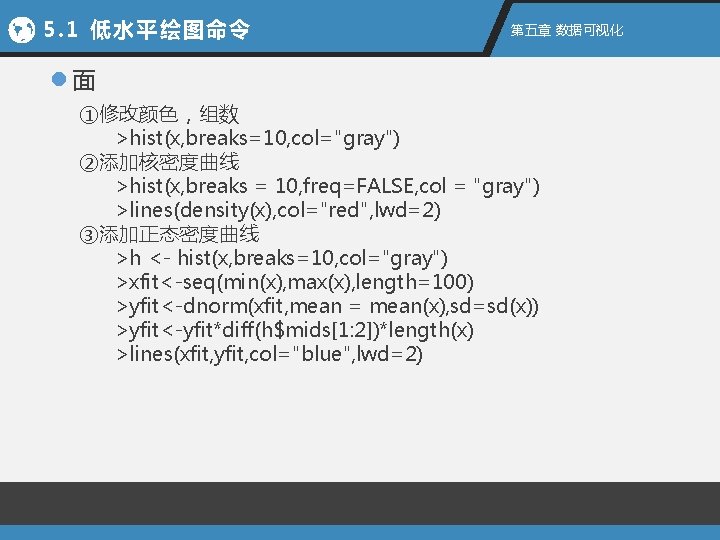
5. 1 低水平绘图命令 第五章 数据可视化 l面 ①修改颜色,组数 >hist(x, breaks=10, col="gray") ②添加核密度曲线 >hist(x, breaks = 10, freq=FALSE, col = "gray") >lines(density(x), col="red", lwd=2) ③添加正态密度曲线 >h <- hist(x, breaks=10, col="gray") >xfit<-seq(min(x), max(x), length=100) >yfit<-dnorm(xfit, mean = mean(x), sd=sd(x)) >yfit<-yfit*diff(h$mids[1: 2])*length(x) >lines(xfit, yfit, col="blue", lwd=2)












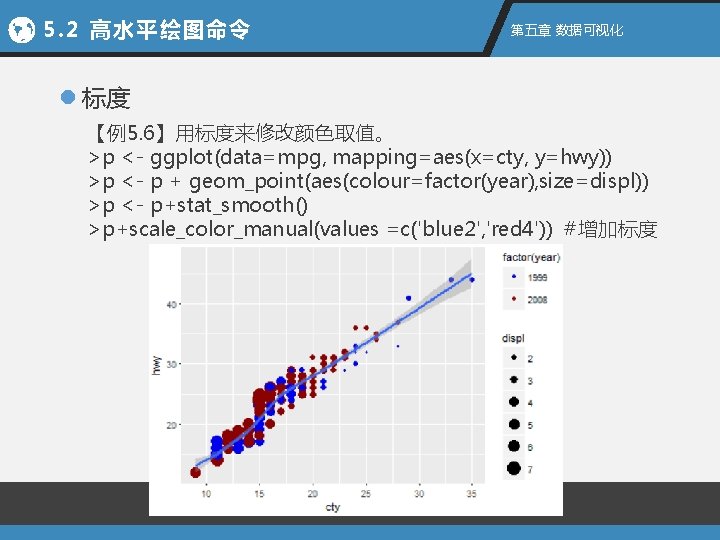
5. 2 高水平绘图命令 第五章 数据可视化 l 标度 【例5. 6】用标度来修改颜色取值。 >p <- ggplot(data=mpg, mapping=aes(x=cty, y=hwy)) >p <- p + geom_point(aes(colour=factor(year), size=displ)) >p <- p+stat_smooth() >p+scale_color_manual(values =c('blue 2', 'red 4')) #增加标度



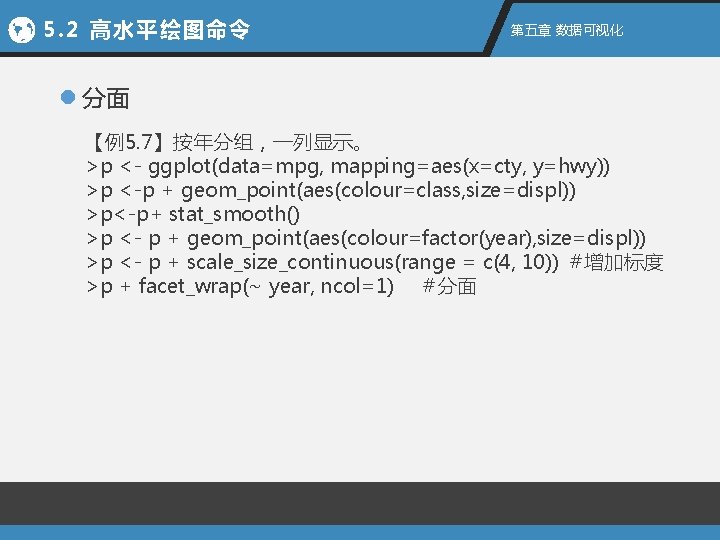
5. 2 高水平绘图命令 第五章 数据可视化 l 分面 【例5. 7】按年分组,一列显示。 >p <- ggplot(data=mpg, mapping=aes(x=cty, y=hwy)) >p <-p + geom_point(aes(colour=class, size=displ)) >p<-p+ stat_smooth() >p <- p + geom_point(aes(colour=factor(year), size=displ)) >p <- p + scale_size_continuous(range = c(4, 10)) #增加标度 >p + facet_wrap(~ year, ncol=1) #分面

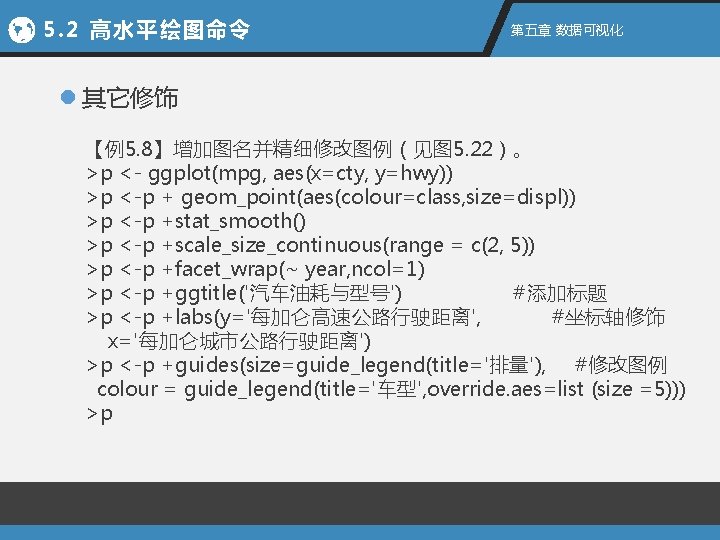
5. 2 高水平绘图命令 第五章 数据可视化 l 其它修饰 【例5. 8】增加图名并精细修改图例(见图 5. 22)。 >p <- ggplot(mpg, aes(x=cty, y=hwy)) >p <-p + geom_point(aes(colour=class, size=displ)) >p <-p +stat_smooth() >p <-p +scale_size_continuous(range = c(2, 5)) >p <-p +facet_wrap(~ year, ncol=1) >p <-p +ggtitle('汽车油耗与型号') #添加标题 >p <-p +labs(y='每加仑高速公路行驶距离', #坐标轴修饰 x='每加仑城市公路行驶距离') >p <-p +guides(size=guide_legend(title='排量'), #修改图例 colour = guide_legend(title='车型', override. aes=list (size =5))) >p

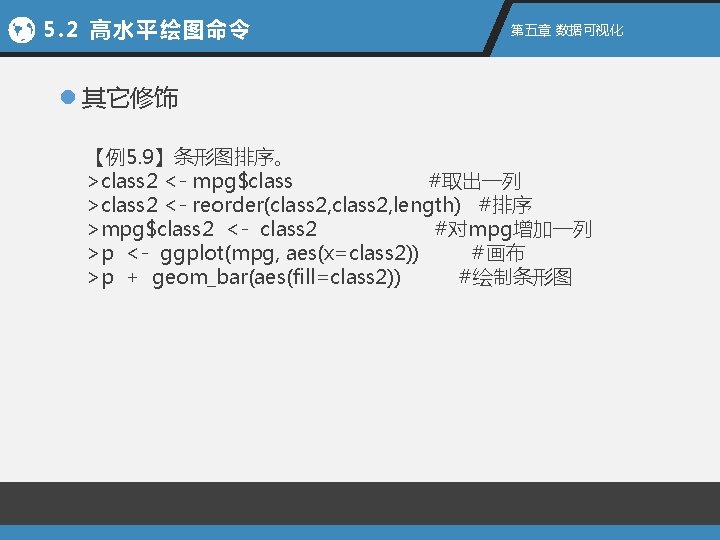
5. 2 高水平绘图命令 第五章 数据可视化 l 其它修饰 【例5. 9】条形图排序。 >class 2 <- mpg$class #取出一列 >class 2 <- reorder(class 2, length) #排序 >mpg$class 2 <- class 2 #对mpg增加一列 >p <- ggplot(mpg, aes(x=class 2)) #画布 >p + geom_bar(aes(fill=class 2)) #绘制条形图

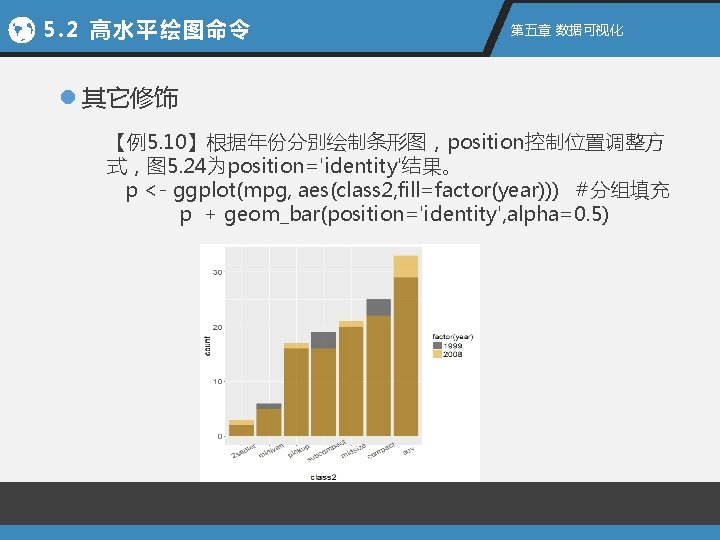
5. 2 高水平绘图命令 第五章 数据可视化 l 其它修饰 【例5. 10】根据年份分别绘制条形图,position控制位置调整方 式,图 5. 24为position='identity'结果。 p <- ggplot(mpg, aes(class 2, fill=factor(year))) #分组填充 p + geom_bar(position='identity', alpha=0. 5)
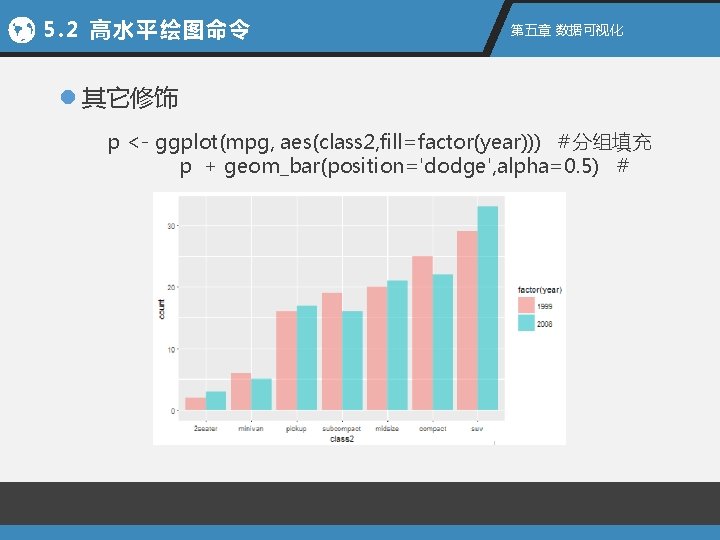
5. 2 高水平绘图命令 第五章 数据可视化 l 其它修饰 p <- ggplot(mpg, aes(class 2, fill=factor(year))) #分组填充 p + geom_bar(position='dodge', alpha=0. 5) #
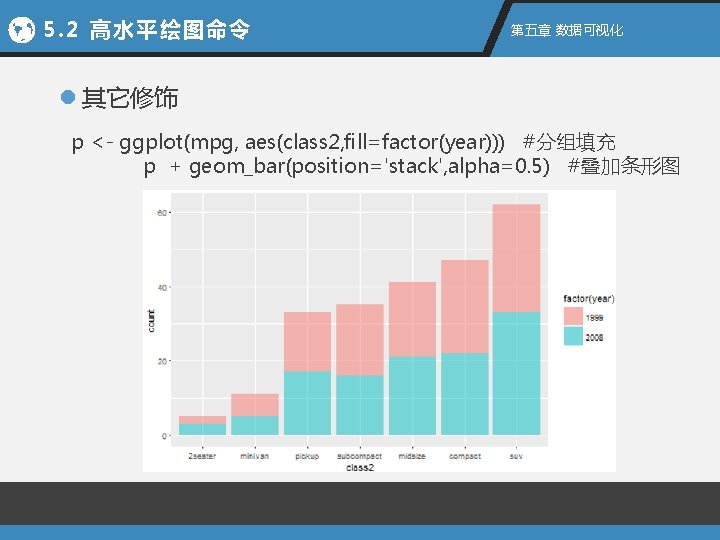
5. 2 高水平绘图命令 第五章 数据可视化 l 其它修饰 p <- ggplot(mpg, aes(class 2, fill=factor(year))) #分组填充 p + geom_bar(position='stack', alpha=0. 5) #叠加条形图
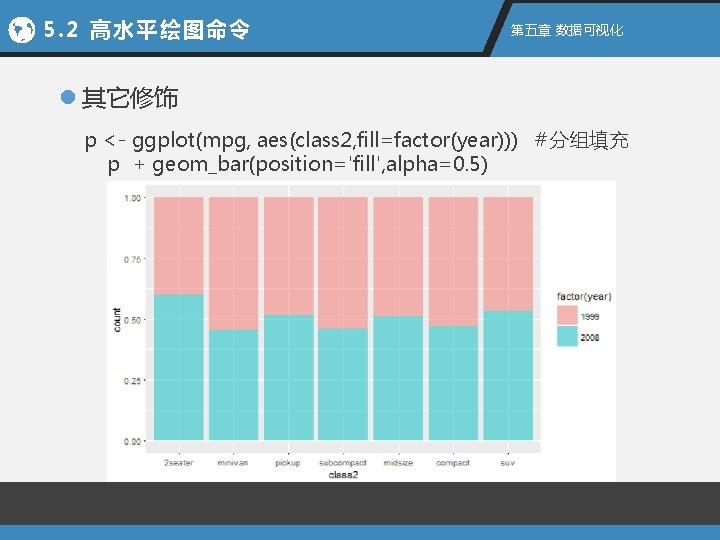
5. 2 高水平绘图命令 第五章 数据可视化 l 其它修饰 p <- ggplot(mpg, aes(class 2, fill=factor(year))) #分组填充 p + geom_bar(position='fill', alpha=0. 5)

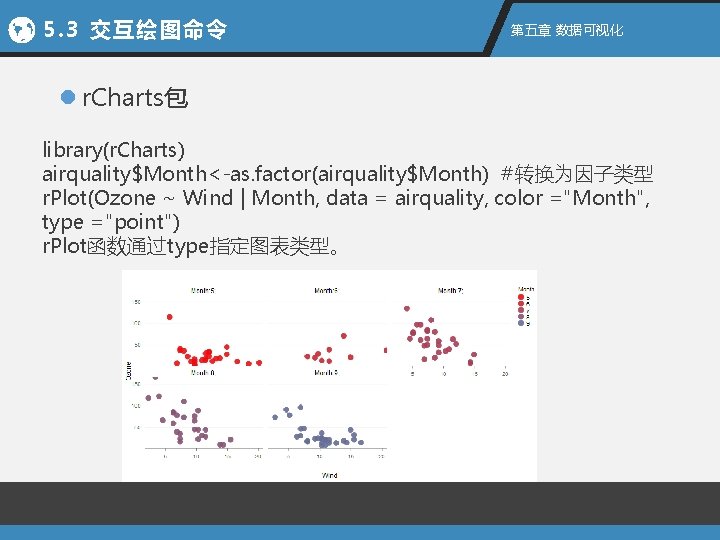
5. 3 交互绘图命令 第五章 数据可视化 l r. Charts包 library(r. Charts) airquality$Month<-as. factor(airquality$Month) #转换为因子类型 r. Plot(Ozone ~ Wind | Month, data = airquality, color ="Month", type ="point") r. Plot函数通过type指定图表类型。
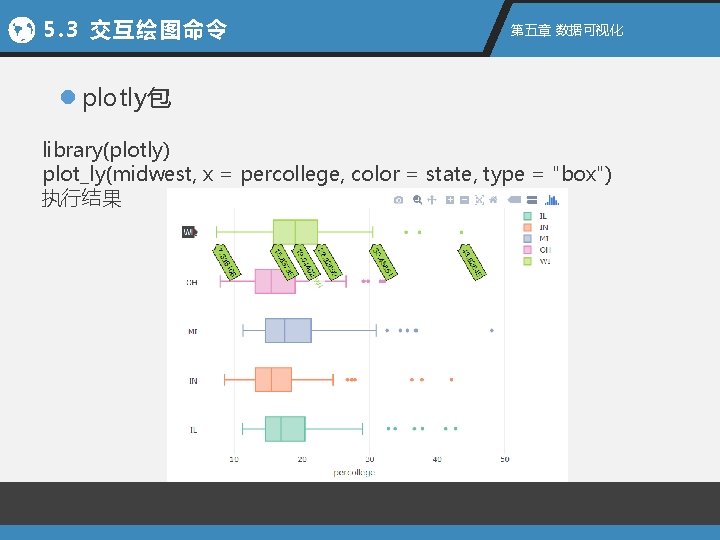
5. 3 交互绘图命令 第五章 数据可视化 l plotly包 library(plotly) plot_ly(midwest, x = percollege, color = state, type = "box") 执行结果